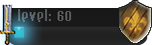1![[Tutorial] Como compilar un TFS 1.X (1.3, 1.5, etc) Empty](https://2img.net/i/empty.gif) [Tutorial] Como compilar un TFS 1.X (1.3, 1.5, etc) Sáb Jul 08, 2023 12:08 pm
[Tutorial] Como compilar un TFS 1.X (1.3, 1.5, etc) Sáb Jul 08, 2023 12:08 pm
SoyFabi
Miembro

Saludos gente de Tibiaface!
Quize traerles un tutorial de como compilar un TFS 1.X, en este caso compilaremos un TFS 1.5 para la version 8.60
Descargaremos las fuentes limpias aqui: [Tienes que estar registrado y conectado para ver este vínculo]
![[Tutorial] Como compilar un TFS 1.X (1.3, 1.5, etc) Screen76](https://i.servimg.com/u/f53/20/27/12/17/screen76.png)
Primero que todo necesitamos estos requerimientos:
- Microsoft Visual Community 2019 o 2022
- Git o Powershell
Les enseñare a instalar el MSVC 2022
Primero nos dirigemos a este link: [Tienes que estar registrado y conectado para ver este vínculo]
Una vez llevado al link descagaremos el que dice Community, que en este caso es Gratis:
![[Tutorial] Como compilar un TFS 1.X (1.3, 1.5, etc) Screen62](https://i.servimg.com/u/f53/20/27/12/17/screen62.png)
Una vez descargado, seguiremos la instalacion del VisualStudioSetup
![[Tutorial] Como compilar un TFS 1.X (1.3, 1.5, etc) Screen63](https://i.servimg.com/u/f53/20/27/12/17/screen63.png)
Una vez dentro de la instalación nos encotraremos con esto:
![[Tutorial] Como compilar un TFS 1.X (1.3, 1.5, etc) Image_10](https://i.servimg.com/u/f53/20/27/12/17/image_10.png)
Marcaremos la opción de Desktop development with C++ y solo marcaremos las opciones de la derecha con estan en la imagen:
![[Tutorial] Como compilar un TFS 1.X (1.3, 1.5, etc) Screen64](https://i.servimg.com/u/f53/20/27/12/17/screen64.png)
![[Tutorial] Como compilar un TFS 1.X (1.3, 1.5, etc) Screen65](https://i.servimg.com/u/f53/20/27/12/17/screen65.png)
![[Tutorial] Como compilar un TFS 1.X (1.3, 1.5, etc) Screen66](https://i.servimg.com/u/f53/20/27/12/17/screen66.png)
Una vez marcado le daremos a install, que estara abajo de la derecha:
![[Tutorial] Como compilar un TFS 1.X (1.3, 1.5, etc) Screen67](https://i.servimg.com/u/f53/20/27/12/17/screen67.png)
En mi caso apareceza Modify, quiere decir que ya lo tengo instalado.
Mientras que eso descarga ahora nos iremos adelantando. Nos iremos a descargar el vcpkg que se encuentra en este link:
[Tienes que estar registrado y conectado para ver este vínculo]
Ahora abriremos el powershell, con apretar Windows + R, se no abrira el ejecutador donde pondremos "powershell"
![[Tutorial] Como compilar un TFS 1.X (1.3, 1.5, etc) Screen69](https://i.servimg.com/u/f53/20/27/12/17/screen69.png)
![[Tutorial] Como compilar un TFS 1.X (1.3, 1.5, etc) Screen69](https://i.servimg.com/u/f53/20/27/12/17/screen69.png)
Ahora nos dirigemos a la carpeta de Vcpkg y copiaremos la ruta.
Para copiar la ruta, tendremos que estar dentro de la carpeta y copiaremos la barra que esta arriba de los archivos como esta en la imagen:
Para copiar la ruta, tendremos que estar dentro de la carpeta y copiaremos la barra que esta arriba de los archivos como esta en la imagen:
![[Tutorial] Como compilar un TFS 1.X (1.3, 1.5, etc) Screen70](https://i.servimg.com/u/f53/20/27/12/17/screen70.png)
![[Tutorial] Como compilar un TFS 1.X (1.3, 1.5, etc) Screen71](https://i.servimg.com/u/f53/20/27/12/17/screen71.png)
Le daremos copy y en el powershell tendremos que colocar: CD "Pegaremos la ruta"
![[Tutorial] Como compilar un TFS 1.X (1.3, 1.5, etc) Screen72](https://i.servimg.com/u/f53/20/27/12/17/screen72.png)
Ya una vez pegada la ruta le daremos enter, ahora vendra lo sencillo:
Tendremos que ejecutar estos comandos en el powershell:
El primero es
- Código:
.\bootstrap-vcpkg.bat
Segundo:
- Código:
.\vcpkg integrate install
Tercero:
- Código:
.\vcpkg install sdl2 curl
Cuarto:
- Código:
.\vcpkg install --triplet x64-windows fmt
Quinto:
- Código:
.\vcpkg install fmt
Y por ultimo, instaleremos las librerias 64 o 32 bits, en este caso ya ustedes deberian saber que tipo de Sistema operativo maneja su PC.
64 Bits:
- Código:
.\vcpkg install boost-iostreams:x64-windows boost-asio:x64-windows boost-system:x64-windows boost-filesystem:x64-windows boost-variant:x64-windows boost-lockfree:x64-windows luajit:x64-windows libmariadb:x64-windows pugixml:x64-windows mpir:x64-windows cryptopp:x64-windows
32 Bits:
- Código:
.\vcpkg install boost-iostreams:x86-windows boost-asio:x86-windows boost-system:x86-windows boost-filesystem:x86-windows boost-variant:x86-windows boost-lockfree:x86-windows luajit:x86-windows libmariadb:x86-windows pugixml:x86-windows mpir:x86-windows cryptopp:x86-windows
Bueno ya terminamos, es muy sencillo estos pasos ahora ya podran compilar un TFS 1.X, ya sea 1.3, 1.4 o 1.5.
Para compilar el servidor, nos dirigemos al servidor, entraremos en la carpeta vc17 y abiremos el archivo theforgottenserver.sln.
![[Tutorial] Como compilar un TFS 1.X (1.3, 1.5, etc) Screen73](https://i.servimg.com/u/f53/20/27/12/17/screen73.png)
Dentro asegurar que lo tengan en Release y 64 o 32 y luego le daremos a Local Windows.
![[Tutorial] Como compilar un TFS 1.X (1.3, 1.5, etc) Screen74](https://i.servimg.com/u/f53/20/27/12/17/screen74.png)
Bueno esto seria todo, cualquier duda no dejes tu comentario ![[Tutorial] Como compilar un TFS 1.X (1.3, 1.5, etc) 1f601](https://2img.net/i/fa/twemoji/16x16/1f601.png) .
.
![[Tutorial] Como compilar un TFS 1.X (1.3, 1.5, etc) 1f601](https://2img.net/i/fa/twemoji/16x16/1f601.png) .
.3 participantes


 portal
portal

![[Tutorial] Como compilar un TFS 1.X (1.3, 1.5, etc) Menu-c10](https://i.servimg.com/u/f39/18/67/75/58/menu-c10.png) Foro
Foro  Members
Members  Calendario
Calendario  Información
Información ![[Tutorial] Como compilar un TFS 1.X (1.3, 1.5, etc) New_ic10](https://i.servimg.com/u/f59/18/67/75/58/new_ic10.gif) Shop TibiaFace
Shop TibiaFace Editar Perfil
Editar Perfil 
![[Tutorial] Como compilar un TFS 1.X (1.3, 1.5, etc) Menu-a10](https://i.servimg.com/u/f59/18/67/75/58/menu-a10.jpg) Temas Recientes
Temas Recientes  4REYES
4REYES 

![[Tutorial] Como compilar un TFS 1.X (1.3, 1.5, etc) Screen68](https://i.servimg.com/u/f53/20/27/12/17/screen68.png)
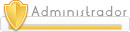

![[Tutorial] Como compilar un TFS 1.X (1.3, 1.5, etc) YNU5B25](https://i.imgur.com/yNU5B25.png)

![[Tutorial] Como compilar un TFS 1.X (1.3, 1.5, etc) Screen77](https://i.servimg.com/u/f53/20/27/12/17/screen77.png)